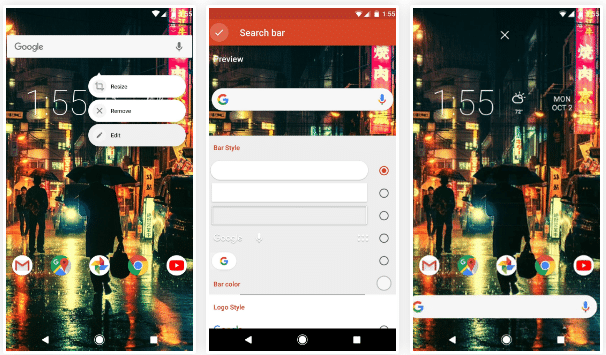Nếu bạn đã biết một chút về Pixel 2 Ngày nay, bạn đã thấy một số hình ảnh mà chúng trông giống như một tiện ích tìm kiếm google, mặc dù nó có vẻ đặc biệt được chỉ định cụ thể cho màn hình lớn hơn và bạn có thể muốn thử nghiệm nó trên phablet của mình. Chúng tôi giải thích cách bạn có thể đặt một cái như thế vào bất kỳ android nào.
Chìa khóa là lại Nova Launcher
Một vài ngày trước, chúng tôi đã xem xét các ứng dụng cần thiết mà mọi người dùng Android phải được kiểm soát nếu bạn không muốn thiếu các tùy chọn tùy biến và chúng tôi đã nói với bạn rằng trong số tất cả các trình khởi chạy dành cho những mục đích này, mục tiêu ưa thích của chúng tôi là Nova Launcher, chính xác bởi vì nó là một trong những thứ sẽ cung cấp cho chúng tôi nhiều lựa chọn nhất để đưa mọi thứ theo ý thích của chúng tôi.

Trên thực tế, hơn một lần chúng tôi đã sử dụng nó để chỉ cho bạn cách tạo một giao diện nhất định cho màn hình của bạn, thường là với sự trợ giúp của gói biểu tượng hoặc một số tính năng bổ sung khác. Trong trường hợp này, không điều gì là cần thiết và chúng tôi thậm chí sẽ không phải sử dụng đến các tính năng cao cấp, vì vậy có thể hơi tốn công sức, nhưng tất cả các bạn có thể thử nó.
Động lực không phải chỉ có tái tạo phong cách của PixelNgoài ra, vì chìa khóa trong tiện ích con này là thanh tìm kiếm được đặt ở dưới cùng, nơi chúng ta thường có đế, làm cho nó dễ tiếp cận hơn sử dụng tính năng viết bằng một tay trên màn hình lớn, đó là lý do tại sao chúng tôi nói rằng nó đặc biệt phù hợp para phablet.
Cách đặt tiện ích con Tìm kiếm của Google giống như tiện ích con trên Pixel 2: từng bước
Điều đầu tiên chúng ta phải làm là để lại lỗ bên dưới: nhấp vào các biểu tượng dock và kéo chúng lên. Cần lưu ý rằng bây giờ tên ứng dụng, nhưng bạn đã biết rằng bằng cách nhấn giữ, tùy chọn chỉnh sửa sẽ xuất hiện và chúng tôi có thể xóa chúng. Bạn cũng sẽ đánh giá cao rằng chúng hơi cao: để sửa điều này, chúng tôi sẽ «bàn»Trong menu Nova và chọn ở lề trên và lề dưới“mediano", Cùng trong menu tên trong bến tàu và tận dụng thực tế là chúng tôi đang ở đó, chúng tôi bật tùy chọn"bến chồng chéo”, Nâng cao.
Một chi tiết quan trọng khác là trong tiện ích con này, nút trang chủ không được sử dụng để lấy ngăn kéo ứng dụng ra, vì vậy bạn phải loại bỏ điều này trực tiếp (bạn phải nhấn và giữ nhiều hơn một chút so với các biểu tượng khác, và thay vì chọn chỉnh sửa, chúng tôi chọn xóa). Tất nhiên, điều này tạo ra vấn đề về cách lấy menu đó ra, nhưng chúng ta có thể làm như trên Pixel, với vuốt cử chỉ từ dưới lên trên: chúng ta sắp "ứng dụng»Và bật“trượt để mở".
Và cuối cùng, chúng tôi đi đến dấu hiệu của tiện ích này: trên máy tính để bàn, chúng tôi bật thanh tìm kiếm vĩnh viễn và chúng tôi tiếp tục chọn kiểu bên dưới: một trong những tiện ích Pixel mới sử dụng Các cạnh tròn và G lớn màu sắc chúng tôi có trong phong cách logo. Khi chúng ta đã chuẩn bị xong, chúng ta quay trở lại màn hình và chỉ cần nhấn giữ và di chuyển nó đến lỗ mà chúng ta đã tạo ở dưới cùng của màn hình. Lần chạm cuối cùng là loại bỏ chỉ báo cuộn từ bến tàu, trong «bàn»Bạn phải đi xuống một chút cho đến khi bạn đến phần này và chúng tôi chọn“không có".
Fuente: android.gadgehacks.com